AI辅助线没有了怎么办?
摘要:使用AI应该要注意的细节。辅助线不见了!我们在进行平面设计的时候,经常要使用到一些参考线,那么怎么能在画布上拉出一些辅助线条,好为我们设计提...
使用AI应该要注意的细节。辅助线不见了!我们在进行平面设计的时候,经常要使用到一些参考线,那么怎么能在画布上拉出一些辅助线条,好为我们设计提供参考,现在辅助线没有了该怎么办?下面分享解决办法
1、打开AI

2、找到钢笔工具、白标和黑标 。这三个都是即将用到的工具
3、先看有问题的图,白标怎么点都点不出来辅助线,只有移动的时候能看到。
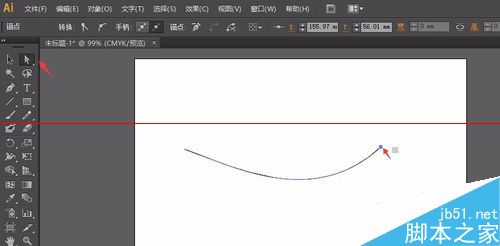
4、这个时候直接按下 ctrl+H ,再点一下白标选中钢笔工具画好的点。就可以看到辅助线出来了。
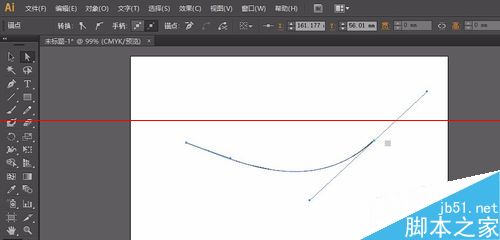
5、Ctrl+H 在AI里面的作用其实是显示和隐藏,路径智能参考线的作用。不要乱按哦
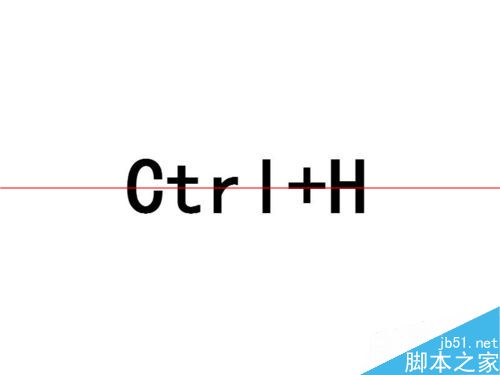
注意事项:文中的白标指的是 工具栏里面的直接选择工具。
【AI辅助线没有了怎么办?】相关文章:
★ AI辅助线没有了怎么办?ai钢笔工具没有辅助线的解决办法
★ AI排版规则要求
下一篇:
AI文字转曲的操作方法与注意事项
